Wenn Sie einen Einzelpunkt messen, berechnet PowerInspect einen Einzugsbereich (B) um den Vektor des Sollpunkts (A). Der gemessene Punkt (C), der sich am nächsten am Sollwert befindet, wird dann der Tasterkompensation unterzogen und am Vektor entlang nach unten projiziert. Der 2D-Abstand (D) zwischen den gemessenen Punkten und den Sollpunkten wird daraufhin entlang des Tasterkompensationsvektors durch das Element berichtet.
Anmerkung: Sie können Elemente des Typs Gemessener Einzelpunkt nur mit Tastern messen, wenn Sie das Bauteil auf einer CNC- oder manuellen Maschine prüfen.
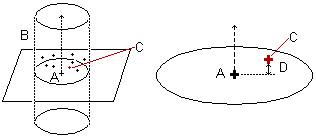
So messen Sie einen einzelnen Punkt:
- Klicken Sie in der Prüfsequenz mit der rechten Maustaste auf den Einzelpunkt und wählen Sie Element abspielen aus dem Kontextmenü aus.
PowerInspect zeigt die CAD-Ansicht im Vollbildmodus an, wobei der Sollpunkt als ein Ziel
 angezeigt wird. Darüber hinaus wird das Dialogfeld Merkmalaufnahme angezeigt, das Folgendes beinhaltet:
angezeigt wird. Darüber hinaus wird das Dialogfeld Merkmalaufnahme angezeigt, das Folgendes beinhaltet:
- Tatsächliche Werte für die Position eines gemessenen Punkts
- Abstand zum Zielpunkt
- Abstand zur Zielebene
- Abstand auf der Ebene
- Klicken Sie im Dialogfeld Merkmalaufnahme auf die Schaltfläche Parameter
 . Der Messparameter-Dialog wird angezeigt.
. Der Messparameter-Dialog wird angezeigt.
- Wählen Sie in dem Messparameter-Dialog die Geführter Einzelpunkt-Registerkarte aus und bearbeiten Sie die folgenden Einstellungen:
- Um den Punkt mit einer einzelnen Berührung aufzunehmen, wählen Sie das Kontrollkästchen Alle Punkte im Einzugsbereich aufzeichnen ab. Der Punkt muss sich innerhalb des Einzugsbereichs befinden.
- Wählen Sie, um den nächstliegenden Punkt zu den Sollwerten als den gemessenen Punkt zu verwenden, aber alle Punkte aufzunehmen, die innerhalb des Einzugsbereichs liegen, das Kontrollkästchen Alle Punkte im Einzugsbereich aufzeichnen aus. Die Punkte werden in der Info-Registerkarte aufgelistet.Sie können die Punkte im Dialogfeld Merkmalaufnahme auch anzeigen, indem Sie auf
 klicken.
klicken.
- Geben Sie einen neuen Wert in das Feld Radius des Einzugsbereichs ein, um die Größe des Einzugsbereichs zu ändern.
- Um die Aufzeichnung von Punkten anzuhalten, sobald Sie einen Punkt in einem bestimmten Abstand zum Sollwert erfassen, aktivieren Sie das Kontrollkästchen Aufzeichnung anhalten, wenn der Abstand vom ankommenden Punkt zur Zielachse kleiner ist als, und geben Sie den Abstand ein.
- Um mehrere Punkte zu erfassen, deaktivieren Sie das Kontrollkästchen Aufzeichnung anhalten, wenn der Abstand vom ankommenden Punkt zur Zielachse kleiner ist als.
- Klicken Sie auf OK, um Ihre Änderungen zu speichern und das Dialogfeld Messparameter zu schließen.
- Messen Sie den Punkt. Wenn Ihr Messgerät die Tracker-Funktion unterstützt, zeigt PowerInspect die aktuelle Tasterposition in der CAD-Ansicht an. Außerdem können Sie die Position des Tasters mithilfe des Dialogfelds Koordinaten anzeigen.
- Konfigurieren Sie das Dialogfeld Merkmalaufnahme, um die CAD-Sollwerte des Ziels, eventuelle Abweichungen von den Sollwerten sowie Fehlerwerte bezüglich festgelegter Toleranzen anzuzeigen.
- Verwenden Sie das Dialogfeld Merkmalaufnahme, um festzulegen, wie Sie den Punkt behandeln möchten. Klicken Sie auf:
 , um den Punkt zu speichern.
, um den Punkt zu speichern.
 , um den Punkt erneut zu messen.
, um den Punkt erneut zu messen.
 , um den Punkt zu verwerfen.
, um den Punkt zu verwerfen.
- Klicken Sie optional, wenn Sie eine Geometriegruppe wiedergeben, die mehr als ein gemessenes Einzelpunkt-Element enthält, auf:
 , um das aktuelle Element anzunehmen und zum nächsten zu wechseln
, um das aktuelle Element anzunehmen und zum nächsten zu wechseln
 , um zum vorherigen Element zu wechseln und es erneut zu messen.
, um zum vorherigen Element zu wechseln und es erneut zu messen.